Mit den Einstellungen in iPadOS 13.4 (und neuer) kannst du nicht nur eine Maus oder ein Trackpad an dein iPad anschließen, sondern auch
Werbung
Werbung
Informationen zum Anschließen einer Maus oder eines Trackpads an das iPad
Unter iPadOS 13.4 und höher ist es sehr einfach, eine Maus oder ein Trackpad einzurichten, die über die Einstellungen mit Ihrem Tablet verbunden sind.
Jetzt können Sie das Magic Trackpad mit dem iPad verbinden.Magic Mouse 2 oder Zubehör von Drittanbietern. Mit ihrer Hilfe können Sie bequemer und schneller mit Ihrem Tablet arbeiten. Außerdem können Sie sogar Gesten verwenden, ohne den Bildschirm zu berühren.
Lesen Sie auch: So verbinden Sie eine Maus mit iOS 13 / iPadOS mit einem iPad oder iPhone
Werbung
Werbung
Darüber hinaus können Sie die Cursorgeschwindigkeit ändern, die Natural Scrolling-Funktion anpassen und linke und rechte Mausklicks simulieren.
Hier erfahren Sie, wie Sie die Cursorgeschwindigkeit auf dem iPad unten ändern.
So ändern Sie die Cursorgeschwindigkeit auf dem iPad
- Öffnen Sie die AppEinstellungenauf Ihrem iPad.
- Abschnitt auswählenHaupt.
- Wählen Sie hier einen Abschnitt ausTrackpadoderTrackpad und Maus.
Verwenden Sie den Schieberegler Bewegungsgeschwindigkeit, um die Geschwindigkeit zu ändern, mit der sich der Cursor bewegt.
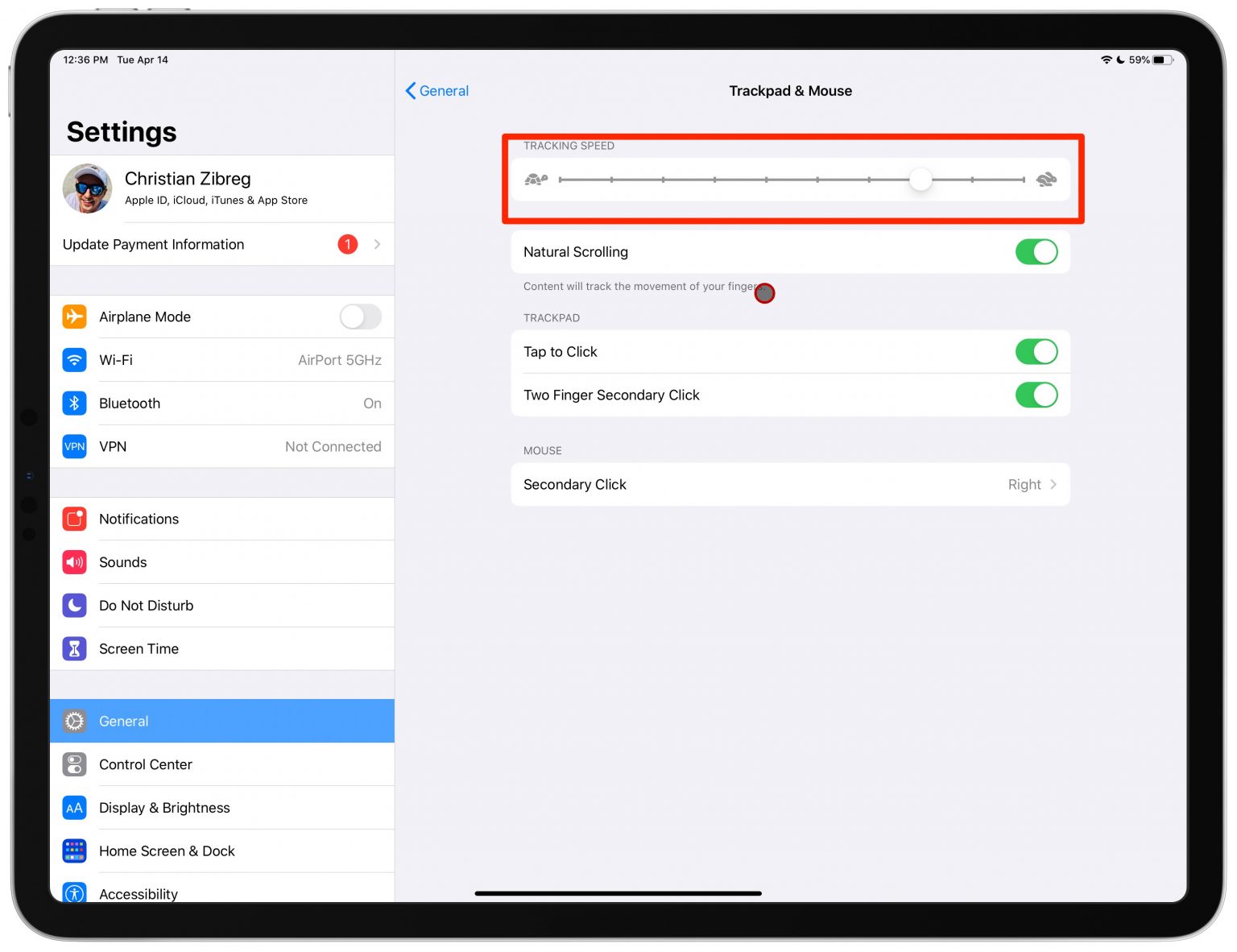

Um den Cursor langsamer zu machen, ziehen Sie den Schieberegler nach links. Um den Cursor schneller zu machen, ziehen Sie den Schieberegler nach rechts.
Sie können verschiedene Cursorgeschwindigkeiten ausprobieren und entscheiden, welche für Sie am besten geeignet ist.
Sie können die Geschwindigkeit von Mauszeiger und Trackpad nicht separat einstellen. Der Schieberegler steuert die Geschwindigkeit von Cursor, Maus und Trackpad zusammen.